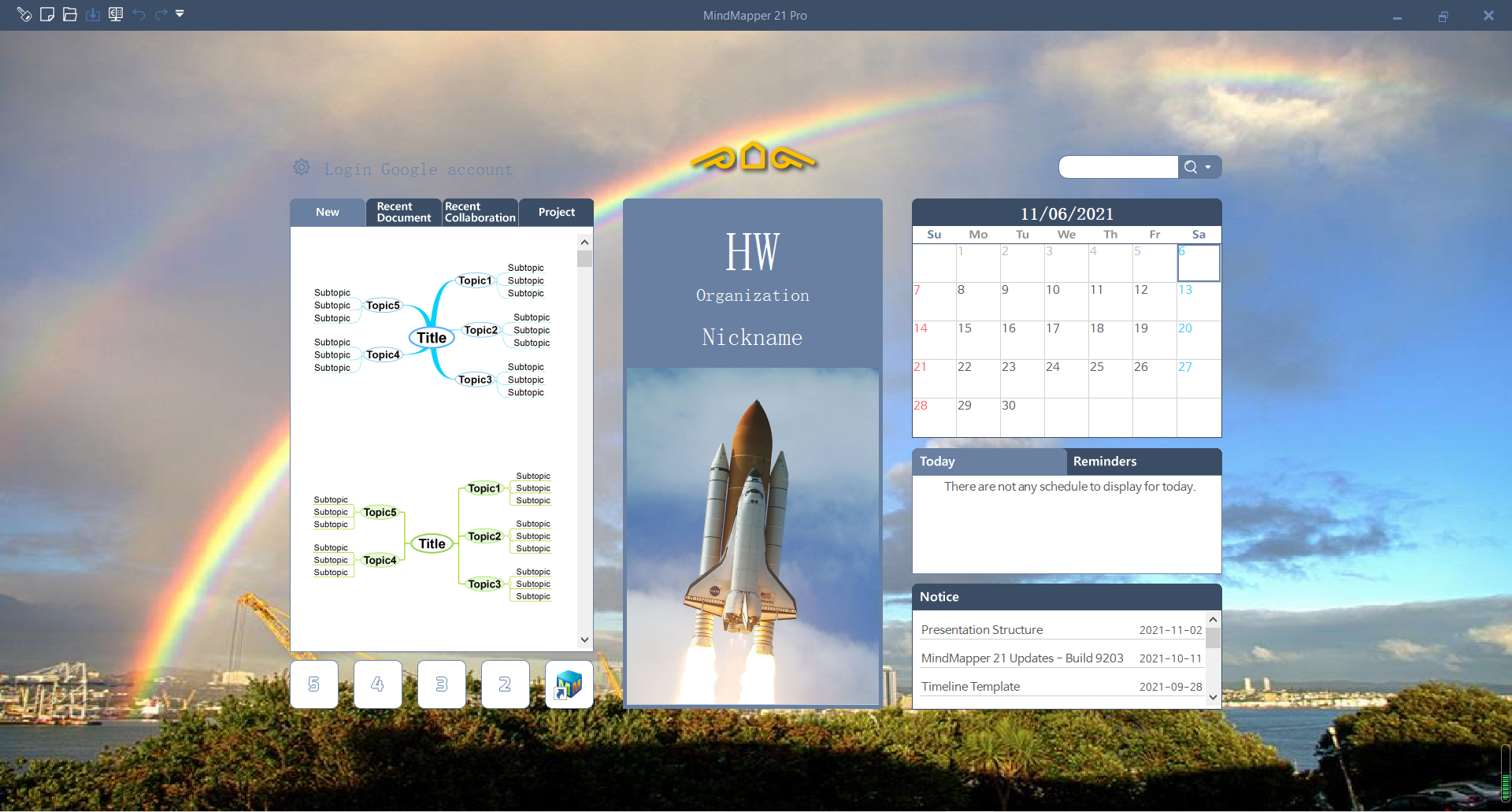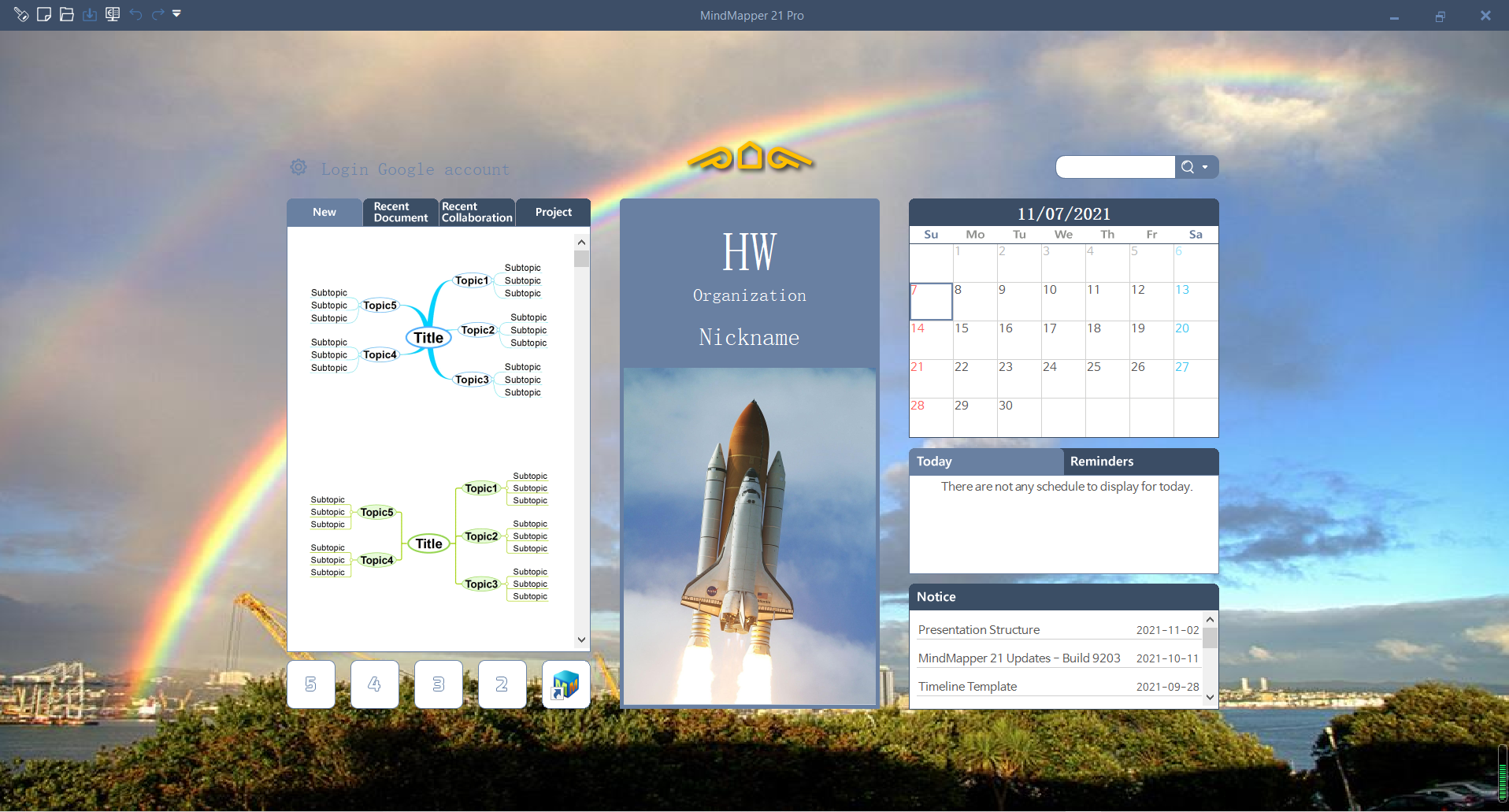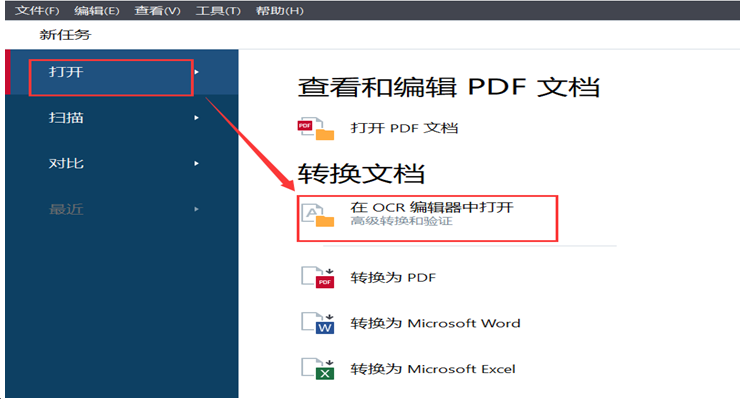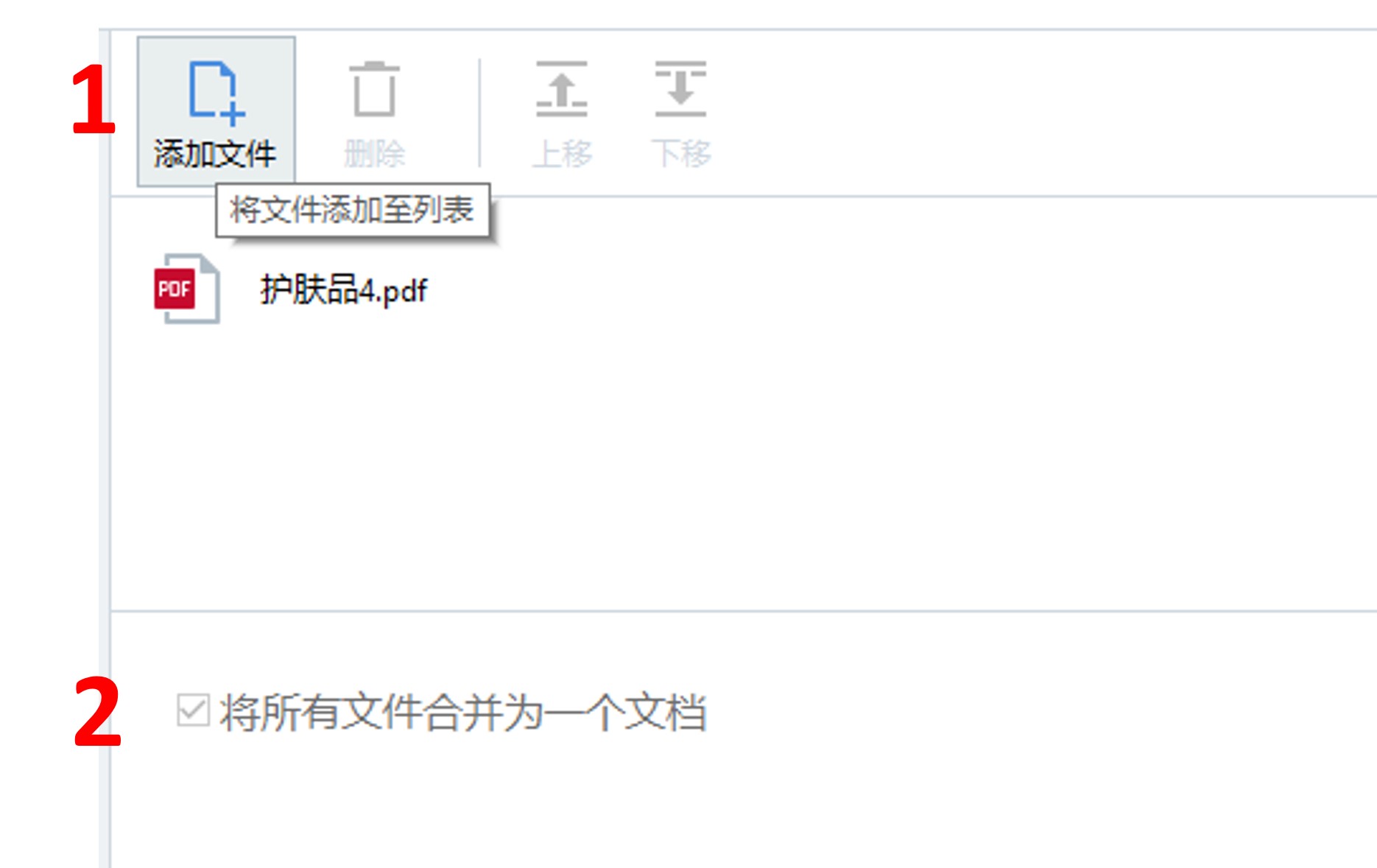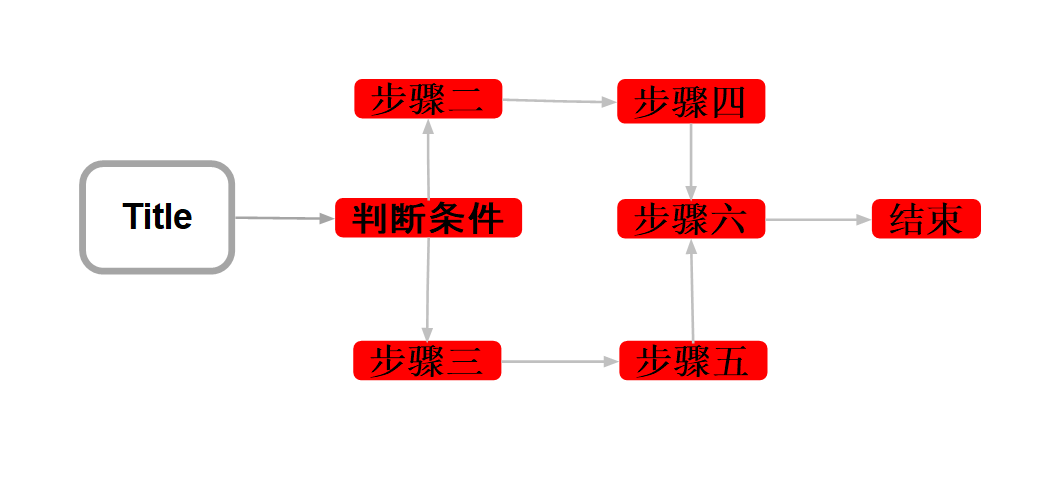品牌型号:华硕 Y5200 顽石
系统:Windows 10 家庭中文版
软件版本:Beyond Compare
工作中我们经常出于各种需要对不同数据文件进行对比,或许是寻找差异项,或许是寻找重复项。对于Excel大神来说,几个函数或者简单几步就能搞定。但是对于不那么擅长Excel的大多数人而言,有没有更简便的方法呢?答案是肯定的。除了使用Excel软件,我们也可以借助数据对比软件对两组数据进行对比。那么,数据对比软件哪个好用,两组数据对比差异用什么方法呢?
一、数据对比软件哪个好用
1、Spreadsheet Compare,这是Office2013和Office2016自带的一款表格文件对比工具,界面简洁,操作方便。使用它可以快速找到新旧文件之间的不同之处,并会在最新文件中以绿色形式高亮显示出来,包括数据的不同、格式的更改等都会体现。美中不足的是这个小工具无法导出新旧文件对比文档,也无法在旧文件中体现差异。
2、Beyond Compare,这是一款专业且强大的文件对比软件,可以对包括Word文档、Excel表格、PDF文档、图片等在内的多种文件及文件夹进行对比。同时对于差异之处还能以不同颜色在两个文档中高亮显示出来,如有必要,也可以生成并导出详细的比较报告,十分方便。
3、WinMerge,这也是一款专业的文件对比软件,可以用来对文件、文件夹、表格、图片等进行对比,可以快速找出不同文件之间的差异。而且它最多可以同时对比3个文件,可以满足多个文件同时比较的需求。但是它的适用范围不如Beyond Comapre广泛,总体而言,仍然稍逊一筹。
二、两组数据对比差异用什么方法
在了解了这么多数据对比软件后,我们知道,除了使用Excel软件,两组数据对比差异时也是可以借助专业的数据对比软件的。接下来我们就对这两种不同方法进行具体演示。
方法一:使用Excel软件
1、首先将两组数据放在同一个sheet中。

图1:复制数据
2、复制其中一组数据,然后粘贴到另一组数据上。粘贴时选择“选择性粘贴”—“减”选项。

图2:粘贴
3、通过寻找不为0的差值,我们便能找到两组数据中的差异项。

图3:找到差异项
方法二:使用Beyond Compare软件
1、启动Beyond Comapre软件,单击菜单栏中的“会话”选项,找到“新建会话”——“表格比较”,然后单击“表格比较”。

图4:新建会话
2、观察新的界面,我们可以发现菜单栏以下被均分为两部分。单击左半部分文件夹图标,找到目标文件“项目预算”,单击该文件,选中后打开。随后单击右半部分文件夹图标,以同样的方式打开另一目标文件“修改后项目预算”。

图5:打开文件
3、随后两个文件中的两组数据中的差异项均以红色形式被标记出来。差异项所在行也以浅红色形式被高亮显示出来。

图6:显示不同
以上就是关于“raw数据恢复软件哪个好,raw文件损坏怎么修复”的解答。工欲善其事,必先利其器。希望大家都能掌握EasyRecovery的使用方法,找回丢失文件。